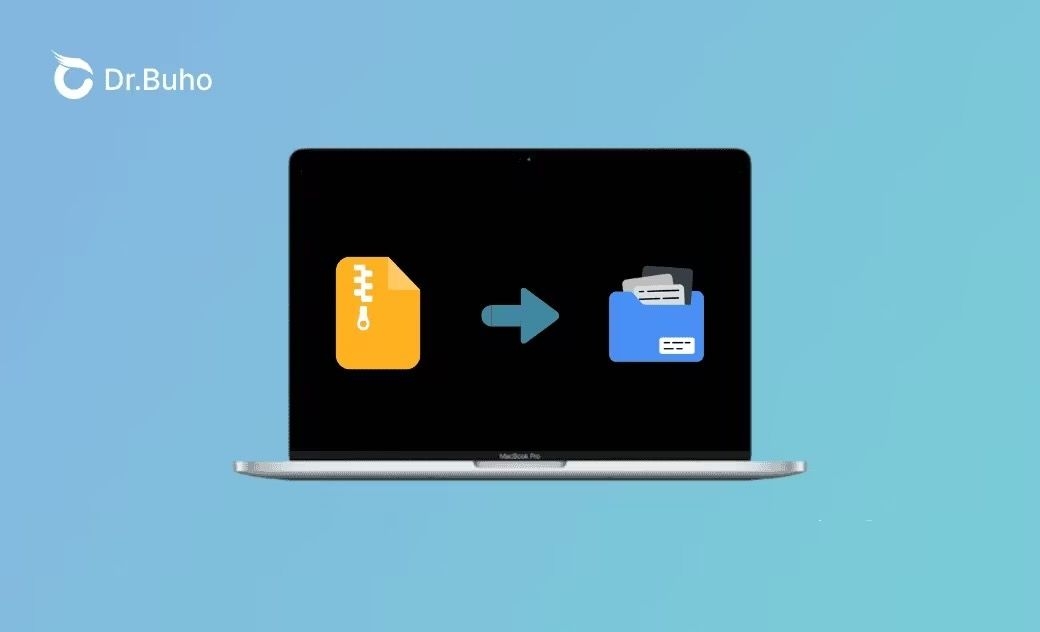Mac 解壓縮 ZIP | 如何在 Mac 上打開和運行 ZIP 檔案
想要解壓縮已接收或從網頁下載的 ZIP 檔案嗎?或者解壓縮加密 ZIP 檔案?本篇博文為您整理匯總了 Mac 解壓縮 ZIP 的常用方法。
ZIP 檔案是一種常見的壓縮格式,通常用來打包和壓縮多個檔案,以便更輕鬆地進行傳輸和儲存。或許您剛開始使用 Mac 不久,想要解壓縮從瀏覽器下載或其他應用程式接收的 ZIP 檔案,但不清楚具體步驟或方法?別擔心,在 Mac 上解壓縮 ZIP 檔案非常簡單。我們為您整理了 3 個常用的 Mac 解壓縮 ZIP 方法。讓我們一步步來看看如何操作吧!
在 Mac 上解壓縮檔案的 3 種方法
免費在 Mac 上開啟 ZIP 檔案 - 雙擊
事實上,Mac 已經內建了壓縮檔案工具程式。只需找到您的 ZIP 檔案,通常可以在桌面或者 Finder 的下載項目中找到。對目標 ZIP 檔案進行雙擊或右鍵點擊並選擇「開啟」,即可解壓縮 ZIP 檔案,Finder 將自動解壓縮檔案並將其顯示在相同的目錄中。
在 Mac 上使用終端機解壓縮 ZIP 檔案
在終端機應用程式中,可以使用 unzip 命令來解壓縮 ZIP 檔案,這也非常地方便。
- 透過 Spotlight 搜尋打開「終端機」。
- 輸入 unzip 後加一個空格。
- 找到要解壓縮的檔案,拖曳至終端機視窗。
- 按下 Enter 鍵。
解壓縮加密 ZIP 檔案
在 Mac 上,只要您知道正確的密碼,也可以透過雙擊來解壓縮加密的 ZIP 檔案。如果您需要從 Mac 解壓縮像 RAR 等其他多種壓縮檔案,您可以試試使用第三方解壓縮軟體。有許多的 Mac 解壓縮軟體可供選擇,例如 Keka 、Unarchiver 等。
相關資訊:【詳細教學】如何給 Mac 資料夾加密 - 教您 5 招
小撇步:Mac ZIP 檔案佔用空間如何清理
如果您的 Mac 上有太多 ZIP 檔案佔用寶貴的空間,建議您及時刪除一些不再使用的 ZIP 檔案或重複的 ZIP 檔案。手動搜尋可能比較耗時,您可以試試 BuhoCleaner ,幫您快速搜尋 Mac 上的 ZIP 檔案並刪除。
以下是如何操作:
- 免費下載、安裝並啟動 BuhoCleaner。
點擊「大型檔案清理」>「掃描」>「歸檔檔案」。
勾選所有想要刪除的 ZIP 檔案>點擊「刪除」。
Mac 解壓縮 ZIP 常見問題解答
這裡將為您解答 Mac 解壓縮 ZIP 檔案過程中的常見問題。
解壓縮後的 ZIP 檔案在哪裡?
通常解壓縮後的檔案會出現在與 ZIP 檔案相同的資料夾中。但有時它們可能會儲存在「使用者/使用者名稱」資料夾中。
為什麼無法解壓縮 ZIP 檔案?
無法解壓縮 ZIP 檔案的原因有很多,例如儲存空間不足、檔案已損壞、檔案權限、檔案加密問題等。
無法在 Mac 上壓縮檔案或檔案夾怎麼辦?
請檢查正在解壓縮項目的權限設定。右鍵點擊該項目>「取得資訊」>在共享與權限區域下查看權限設定>將權限更改為「讀取和寫入」或「唯讀」。
羅慧是一位熱衷科技的編輯人員。她興趣愛好廣泛,喜歡研究,尤其是在蘋果科技方面。發現 Mac 和 iPhone 使用過程中的問題,探索,研究,解決問題,並將結果分享,她很享受此過程。